Utilizar as apps web do Safari no Mac
A partir do macOS Sonoma, pode utilizar o Safari para guardar qualquer página web como uma app web, para poder utilizá-la independentemente do Safari. As apps web oferecem uma experiência simplificada semelhante à de uma app e acesso fácil a partir da Dock.
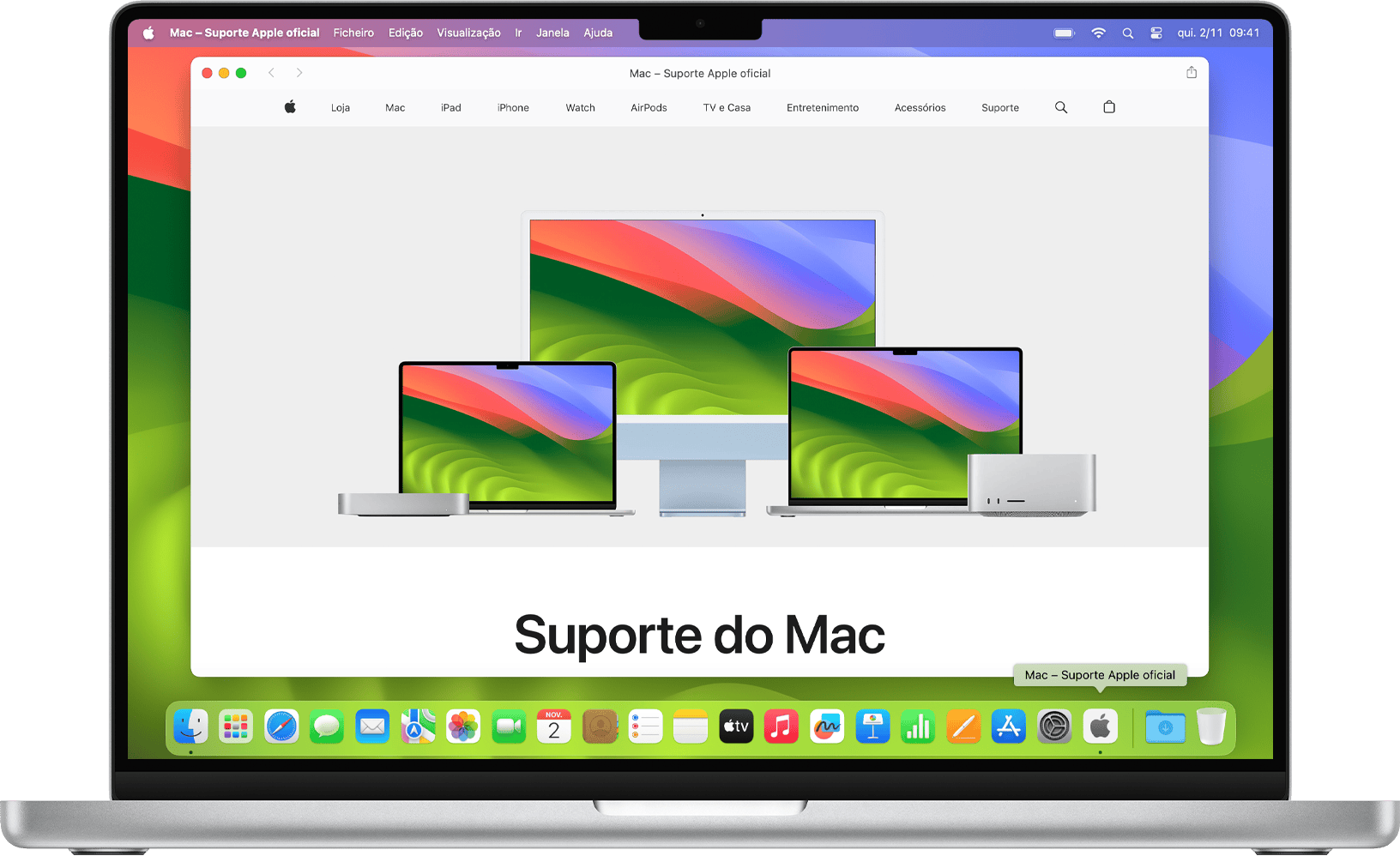
Qual é a diferença entre uma app web e uma página web?
Como criar uma app web a partir de uma página web
Como alterar as definições de apps web
Como utilizar as notificações em apps web
Qual é a diferença entre uma app web e uma página web?
Quando utiliza uma página web como uma app web, o aspeto e o comportamento da mesma são idênticos aos que tem no Safari. No entanto, a experiência de utilização de uma app web difere de várias formas.
Uma app web funciona independentemente do Safari. Não partilha o histórico de navegação, os cookies, os dados do site nem as definições Desta forma, mantém a navegação separada, tal como ao utilizar um perfil do Safari. O que fizer numa app web permanece na mesma.
Uma app web tem uma barra de ferramentas simplificada, apenas com um botão para retroceder, um botão para avançar e um . Se precisar de funcionalidades do Safari, como marcadores, separadores ou extensões, pode mudar facilmente para o Safari: clique no botão Partilhar e, em seguida, selecione Abrir no Safari. Em alternativa, selecione Ficheiro > Abrir no Safari.
Uma app web pode ter qualquer nome ou ícone que pretenda.
Para sites que enviem notificações, o ícone da app web na Dock pode mostrar o número de notificações não lidas.
Quanto ao restante, uma app web funciona como qualquer outra app. Pode, inclusivamente, adicioná-la como um elemento de início de sessão para que abra automaticamente quando iniciar sessão.
Como criar uma app web a partir de uma página web
Requer o macOS Sonoma ou posterior
No Safari, abra a página web que pretende utilizar como app web.
Na barra de menus, selecione Ficheiro > Adicionar à Dock. Em alternativa, clique no na barra de ferramentas do Safari e, em seguida, selecione Adicionar à Dock.
Escreva o nome que pretende utilizar para a app web e, em seguida, clique em Adicionar. A app web é guardada na pasta Aplicações da sua pasta pessoal e pode abri-la a partir da Dock, do Launchpad ou do Spotlight.
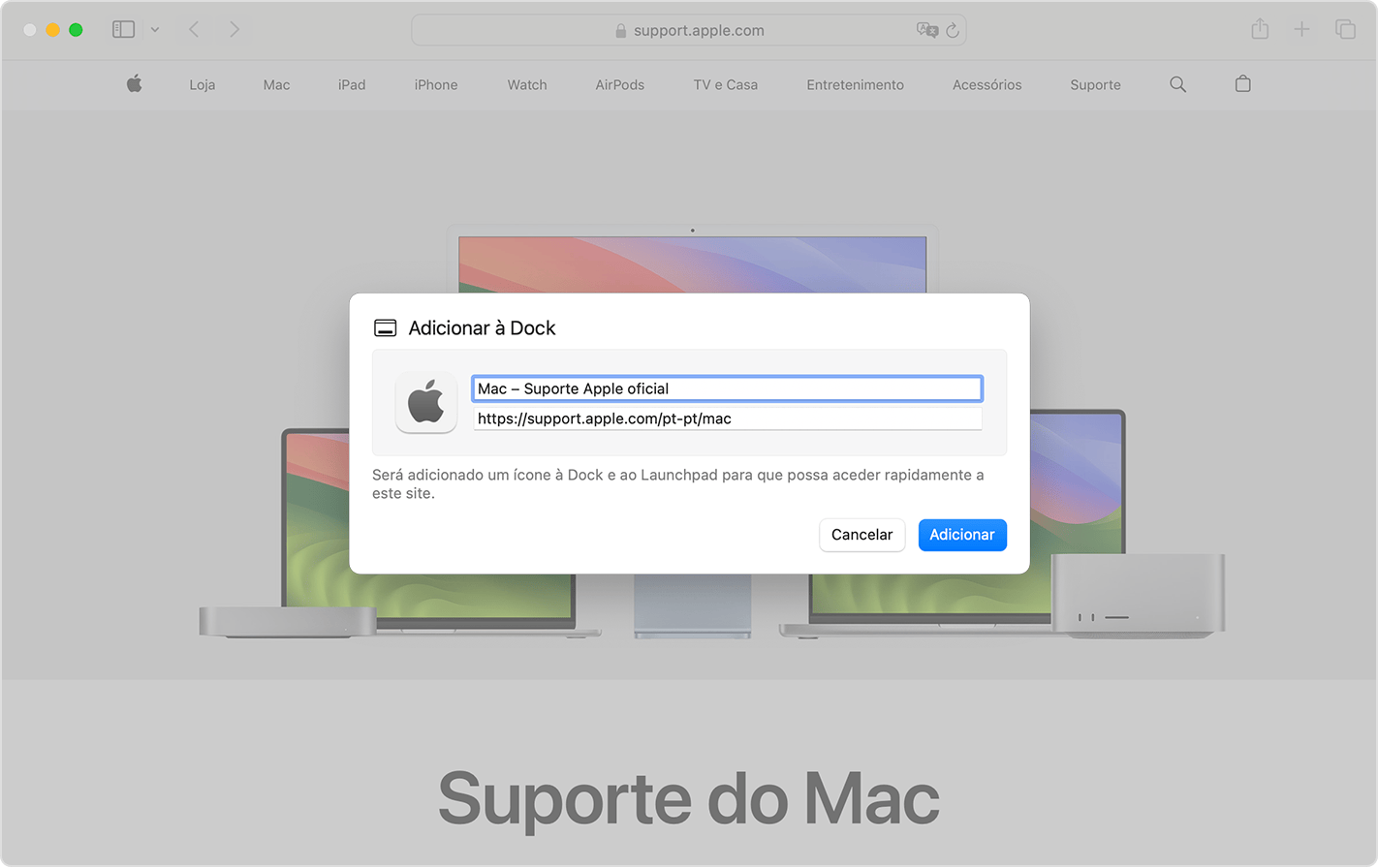
Como alterar as definições de apps web
Abra a app web, clique no nome da app na barra de menus e, em seguida, selecione Definições no menu.
Nome da aplicação: introduza um novo nome para a app.
URL da aplicação: escreva um novo URL da aplicação ou clique em Definir na página atual.
Ícone: clique no ícone apresentado e, em seguida, selecione uma nova imagem na caixa de diálogo de ficheiros que é aberta.
Mostrar controlos de navegação: selecione se a barra de ferramentas deve mostrar o botão de retroceder, o botão de avançar, o nome da app e o botão Partilhar.
Mostrar cor na barra de título: selecione se pretende permitir que a cor da barra de título se adapte à cor do site.
No separador Privacidade, pode abrir Definições de Privacidade e segurança ou limpar os dados do site, incluindo cookies e caches.
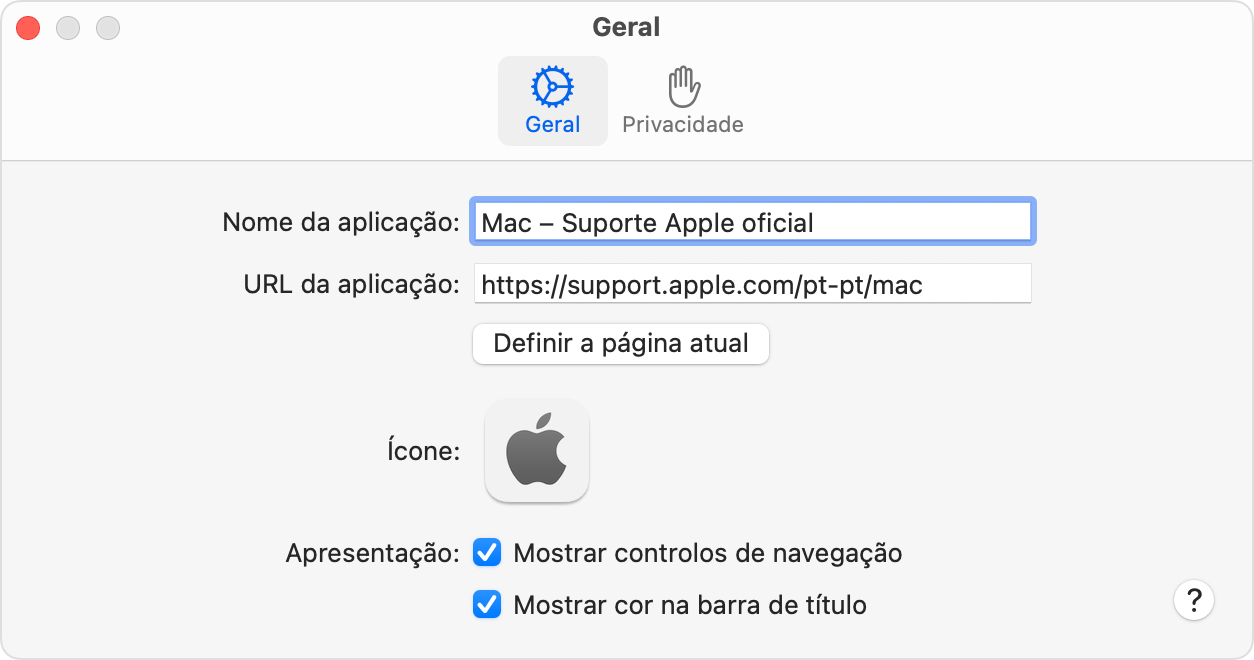
Como utilizar as notificações em apps web
Se um site for concebido para enviar notificações sobre conteúdos novos ou atualizados, pedirá permissão para o fazer. Se clicar em Permitir quando for solicitado, essas notificações serão mostradas no ecrã bloqueado e na Central de notificações. As apps web suportam uma funcionalidade de notificações adicional: o número de notificações não lidas aparece como um identificador vermelho no ícone da app na Dock.
Para utilizar esta funcionalidade, responda ao pedido de notificações do site na app web, não no Safari. A app web é, então, apresentada em Definições de notificações: selecione o menu Apple > Definições do Sistema, clique em Notificações na barra lateral e, em seguida, selecione a app web na lista de aplicações à direita. As apps web são apresentadas como o nome da app web, não como o URL do site.
Como apagar apps web
As apps web são guardadas na pasta Aplicações da pasta pessoal. Para apagar apps web, abra a pasta pessoal. Por exemplo, ao selecionar Ir > Ecrã principal na barra de menus no Finder. Em seguida, abra a pasta Aplicações e arraste a app web para o Lixo.